Cómo hacer que Firefox abra Nuevas pestañas como la última pestaña a la derecha
Cada vez que hace clic con el botón derecho en un enlace y selecciona la opción Abrir(Open) en una pestaña nueva(New Tab) , se abre justo al lado de la pestaña actual. ¿Alguna vez te has preguntado si puedes abrir una nueva pestaña en el extremo derecho de la lista de pestañas en Firefox ?
Firefox tiene muchas características personalizables y esta es una de ellas. Esta característica no es visible ni accesible directamente. Tienes que buscarlo particularmente y habilitarlo. La función está disponible en la página Configuración avanzada de (Advanced Configuration)Firefox . Veamos cómo podemos ver la función en la página de configuración y habilitarla para que se abran nuevas pestañas al final de la lista de pestañas actualmente abiertas en Firefox .
Haz que Firefox(Make Firefox) abra Nuevas pestañas(New Tabs) como la última pestaña(Tab) a la derecha
Para habilitar la función para que las pestañas de Firefox se abran en el extremo derecho de las pestañas actualmente abiertas, abra Firefox en su PC y siga estos pasos.
- Abrir la página de configuración avanzada
- Buscar
browser.tabs.insertRelatedAfterCurrent - Deshabilitar la preferencia
Veamos el proceso en detalle.
Para habilitar la preferencia que hace que las pestañas se abran al final de la lista de pestañas, ingrese about:configen la barra de direcciones y presione Entrar(Enter) .

Verá una página de advertencia antes de ingresar a la página de Configuración avanzada(Advanced Configuration) .
Tienes que aceptar para entrar y modificar la Configuración Avanzada(Advanced Configuration) . Haga clic(Click) en el botón Aceptar el riesgo y continuar (Accept the Risk and Continue ) para aceptar y continuar.
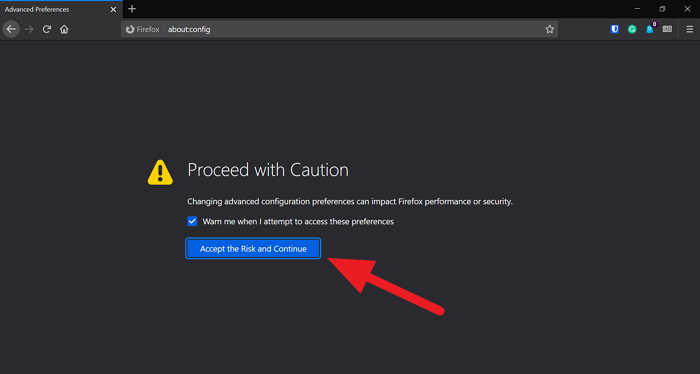
En la página de preferencias o en la página de Configuración avanzada(Advanced Configuration) , copie y pegue lo siguiente en el cuadro de texto Nombre de preferencia de búsqueda :(Search Preference Name )
browser.tabs.insertRelatedAfterCurrent
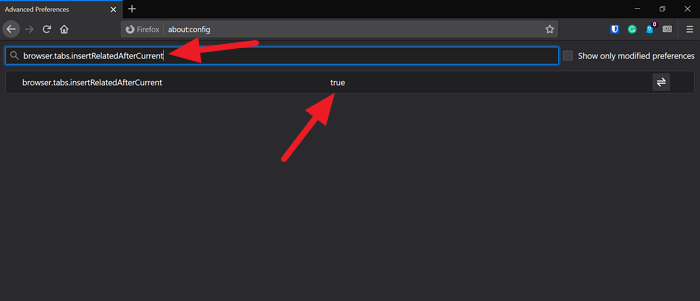
Es una preferencia que está habilitada de forma predeterminada para abrir una nueva pestaña justo al lado de la pestaña actual.
Debe deshabilitarlo para que se abra una nueva pestaña al final de la lista de pestañas actuales. Haga doble clic(Double-click) en la preferencia para cambiar de verdadero (true ) a falso(false) . La preferencia se deshabilita solo cuando se cambia a false .
Después de eso, cierre Firefox y vuelva a abrirlo y verá nuevas pestañas abiertas al final de las pestañas actuales. Esperamos que esta guía lo ayude a cambiar la preferencia que hace que se abra una nueva pestaña al final de la lista de pestañas abiertas.
Leer: (Read:) Cómo habilitar el nuevo Proton Design en Firefox ahora(How to enable the new Proton Design in Firefox now)
Related posts
Configure Firefox New Tab Preferences en la PC Windows 10
Cómo habilitar o deshabilitar Adult Filter en el New Tab Page en Firefox
Tree Style Tab add-on para Firefox le permite organizar su exceso de Tabs cuidadosamente
Cómo deshabilitar los mensajes de Firefox en New tab
Cómo sincronizar Tabs entre Edge, Chrome and Firefox browsers
El complemento no se pudo descargar debido a un connection failure
Captura o toma capturas de pantalla en el navegador Chrome or Firefox de forma nativa
Force Links para abrir en el fondo Tab en Chrome, Edge, Firefox, Opera
Cómo habilitar Firefox Tab Previews en la barra de tareas Windows 10
Make tab cambia más rápido en Firefox browser con Tab Warming feature
Cómo obligar a su navegador a abrir un enlace en una nueva pestaña
Cómo deshabilitar Firefox ¿Qué es el New Gift icon de la toolbar area
Cómo habilitar la barra de herramientas Firefox Bookmarks solo en la página New tab
Convert Text a Speech Offline con la extensión TTFox Firefox browser
Cómo encontrar Firefox Profile folder en Windows PC
Block Notifications, Microphone, Camera Solicitudes en Firefox browser
Cómo deshabilitar Session Restore Crash Recovery en Firefox
Cómo agregar Outlook Smart Tile a New Tab Page en Edge
Habilitar o deshabilitar Tab Sleep feature en Firefox browser
Restaurar o se han suprimido Firefox Bookmarks or Favorites
